Инсталиране на драйвер на NVIDIA в Windows 10

- 2028
- 82
- Sheldon Heller
След актуализиране до Windows 10, много от тях са изправени пред проблем: когато се опитват да инсталират официалния драйвер на NVIDIA, възниква повреда и драйверите не са инсталирани. С чиста инсталация на системата проблемът обикновено не се показва, но при някои обстоятелства може също да се окаже, че драйверът не е инсталиран. В резултат на това потребителите търсят къде да изтеглят драйвера за видеокарти на NVIDIA за Windows 10, понякога използват съмнителни източници и проблемът не е решен.
Ако сте изправени пред описаната ситуация, по -долу е прост път за решение, който работи в повечето случаи. Отбелязвам, че след чиста инсталация Windows 10 автоматично инсталира драйверите за видеокарти (във всеки случай, за много Nvidia GeForce), а официалните обаче са далеч от най -новите. И следователно, дори и да нямате проблеми с драйверите след инсталирането, може да има смисъл да направите описаната по -долу процедура и да инсталирате най -новите драйвери за видеокарти. См. Също така: Как да разберете коя видеокарта на компютър или лаптоп в Windows 10, 8 и Windows 7.
Преди да започнете, препоръчвам да изтеглите драйвери за вашия модел на видеокарти от официалния уебсайт на NVIDIA.RU в секцията „Драйвери“ - Зареждане на задвижване. Запазете инсталатора на вашия компютър, ще му трябва по -късно.
Премахване на съществуващи драйвери
Първата стъпка, когато възникнат повреди при инсталирането на видеокарти на Nvidia GeForce - изтрийте всички налични драйвери и програми и не дайте Windows 10, за да ги изтеглите отново и да ги инсталирате от техните източници.
Можете да опитате да премахнете наличните драйвери ръчно чрез контролния панел - програми и компоненти (изтриване в списъка на инсталирани програми всичко, свързано с NVIDIA). След това рестартирайте компютъра.
Има по -надежден начин, който напълно почиства всички налични драйвери на видеокартата от компютъра - Display Driver Uninstaller (DDU), което е безплатна помощна програма за тези цели. Можете да изтеглите програмата от официалния уебсайт www.Guru3d.Com (представлява самостоятелен архив, не изисква инсталиране). Прочетете повече: Как да изтриете драйвери за видеокарти.

След като стартирате DDU (препоръчва се да се извърши в безопасен режим, вижте. Как да отидете в режим Safe Windows 10), просто изберете драйвера за видео Nvidia, след това щракнете върху „Изтриване и рестартиране“. Всички драйвери на Nvidia GeForce и свързани с тях програми ще бъдат изтрити от компютър.
Инсталирайте драйверите за видеокарти на Nvidia GeForce в Windows 10
Допълнителни стъпки са очевидни - След рестартиране на компютъра (за предпочитане, с изключената интернет връзка), стартирайте предварително качения файл за инсталиране на драйвери на компютър: този път неуспехите в инсталирането на NVIDIA не трябва да възникнат.
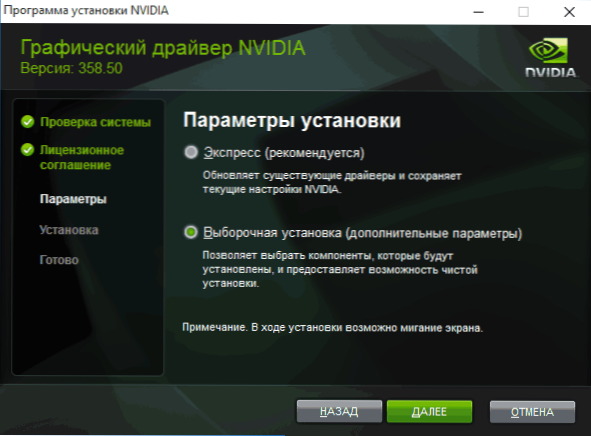
След приключване на инсталацията ще ви трябва следващото рестартиране на Windows 10, след което в системата ще бъде инсталирана най -новите официални драйвери на видеокартата с автоматична актуализация (освен ако, разбира се, не сте го изключили в настройките) и Всички свързани софтуер, като GeForce Experience.
Внимание: Ако след инсталирането на драйвера екранът ви е станал черен и нищо не се показва - изчакайте 5-10 минути, щракнете върху клавишите Windows + R и наберете съюзник (в английското оформление) Изключване /r След това щракнете върху Enter и след 10 секунди (или след звук) - отново въведете. Изчакайте малко, компютърът ще трябва да се рестартира и всичко най -вероятно ще работи. Ако рестартирането не се е случило, насилствено изключете компютъра или лаптопа, задържайки бутона за захранване за няколко секунди. След многократно включване всичко трябва да работи. Допълнителна информация за проблема в статията Black Screen Windows 10.
- « Как да отворя команден ред в Windows 10
- Мрежовите параметри, запазени на този компютър, не отговарят на изискванията на тази мрежа. Какво да правя? »

